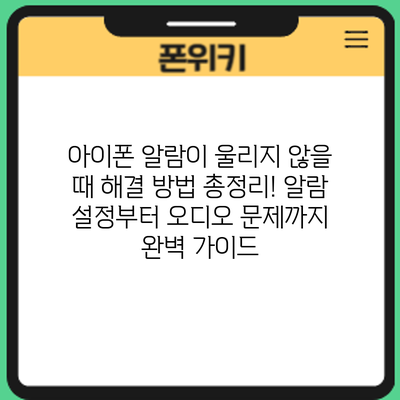아이폰 알람이 울리지 않을 때? 해결 방법 총정리! 알람 설정부터 오디오 문제까지 완벽 가이드
아침에 중요한 약속이 있는데 아이폰 알람이 울리지 않아 늦잠을 잔 경험, 누구나 한 번쯤 있으시죠? 소중한 시간을 놓치는 불편함을 겪지 않도록, 이제 아이폰 알람이 울리지 않는 문제를 해결하는 방법을 자세히 알아보겠습니다. 본 가이드에서는 알람 설정부터 오디오 문제까지, 다양한 원인과 해결책을 제시하여 여러분의 소중한 시간을 지켜드리겠습니다.
아이폰 알람 설정 점검: 기본부터 꼼꼼하게 알아보세요!
아이폰 알람이 울리지 않아 늦잠을 자는 불상사를 막기 위해서는, 알람 설정부터 꼼꼼하게 확인하는 것이 가장 중요해요! 아무리 좋은 알람 어플을 사용해도 설정이 잘못되어 있다면 소용이 없으니까요. 지금부터 기본적인 설정부터 놓치기 쉬운 부분까지, 하나하나 자세하게 살펴보도록 할게요.
먼저, 알람 앱을 열고 알람 목록을 확인해주세요. 혹시 실수로 알람을 삭제하거나 비활성화하지 않았는지, 그리고 알람이 설정된 시간이 현재 시간보다 미래 시간인지 꼼꼼하게 체크해주세요. 어제 설정했던 알람이 오늘도 울리도록 설정되어 있는지도 확인해야 해요. 만약 알람이 비활성화되어 있다면, 알람을 다시 활성화시켜 주시고요. 알람이 꺼져있다면 당연히 울리지 않겠죠?
다음으로, 알람의 반복 설정을 확인해보세요. 매일 울리도록 설정했는지, 아니면 특정 요일에만 울리도록 설정했는지 확인해야 해요. 월요일부터 금요일까지는 알람이 울리도록 설정했는데, 오늘이 토요일이라서 알람이 울리지 않은 경우도 있을 수 있으니까요. 만약 매일 알람을 받아야 한다면 “매일 반복” 옵션을 선택했는지 다시 한번 확인하는 것이 좋아요.
알람 소리가 제대로 선택되었는지도 확인해야 해요. 혹시 소리 없음으로 설정되어 있지는 않은지, 혹은 너무 작은 소리로 설정되어 귀에 들리지 않을 정도는 아닌지 확인해주세요. 알람 소리 목록에서 다양한 소리를 들어보고, 알람 소리 크기를 적절하게 조절해보세요. 만약 소리가 너무 작다면, 알람 소리 볼륨을 최대로 높여보시는 걸 추천드려요. 혹시 알람 소리가 아예 선택되어 있지 않다면 당연히 알람이 울리지 않겠죠?
마지막으로, 혹시 “방해금지 모드” 가 활성화되어 있는지 확인해주세요. 방해금지 모드가 켜져 있으면, 알람 소리가 울리더라도 소리가 나지 않거나 진동만 오는 경우도 있답니다. 설정 앱에서 “방해금지 모드”를 확인하고, 필요하다면 꺼주세요. 특히, 예약된 방해금지 모드가 설정되어 있는지도 확인해보는 것이 중요해요.
이렇게 알람 설정을 꼼꼼하게 점검했다면, 이제 알람이 제대로 울리는지 확인해볼 수 있을 거예요. 만약 위의 모든 단계를 확인했는데도 알람이 울리지 않는다면, 다른 문제가 있을 수 있으니 다음 단계인 “아이폰 오디오 설정 확인하기”로 넘어가 보는 것이 좋겠죠?
✅ 아이폰 알람이 울리지 않는다면? 숨겨진 설정부터 오디오 문제까지, 해결책을 한 번에 확인하세요!
알람이 제대로 설정되었는지 확인하세요.
- 알람이 설정된 시간이 현재 시간보다 과거 시간인지 확인하세요. 당연한 듯 보이지만, 실수로 과거 시간에 알람을 설정하는 경우가 종종 있습니다.
- 알람이 활성화되어 있는지 확인하세요. 알람을 설정했지만, 우연히 비활성화되었을 수 있습니다. 알람 목록에서 스위치가 켜져 있는지 확인하세요.
- 알람 소리가 선택되었는지 확인하세요. 알람 소리로 ‘무음’이 선택되어 있을 경우, 알람이 울리지 않습니다. 다양한 알람 소리 중 원하는 소리를 선택해야 합니다. 심지어 알람 소리를 아예 삭제했을 수도 있으니, 설정에서 확인해보는 것이 중요합니다.
- 알람 반복 설정을 확인하세요. 하루만 알람을 울리도록 설정했는지, 매일 반복하도록 설정했는지 확인해야 합니다. 만약 한 번만 울리는 알람이었는데, 시간이 지나서 울리지 않는다고 당황하지 마세요!
여러 개의 알람을 설정했는지 확인하세요.
한 번에 여러 개의 알람을 설정하는 경우, 원하는 알람이 제대로 작동하는지 확인하는 것이 중요합니다. 실수로 같은 시간에 여러 개의 알람이 설정되어 있으면, 알람이 서로 겹쳐서 울리지 않는 경우가 발생할 수 있습니다.
알람 소리의 볼륨을 확인하세요
알람 볼륨이 너무 낮게 설정되어 있을 경우, 알람 소리를 듣지 못할 수 있습니다. 알람 볼륨과 전체 볼륨을 최대로 높여서 시험해 보세요. 특히, ‘방해금지 모드’가 켜져 있을 때는 알람 소리 볼륨이 낮아질 수 있습니다.
아이폰 오디오 설정 꼼꼼히 확인하기: 무음 모드,벨소리,볼륨,알림 설정까지 완벽 가이드
아이폰 알람이 울리지 않는 가장 흔한 이유 중 하나가 바로 무음 모드일 거예요. 하지만 무음 모드뿐만 아니라 다른 오디오 설정 문제도 있을 수 있으니 하나씩 꼼꼼하게 확인해 보도록 하죠! 설정 확인은 어렵지 않으니 함께 차근차근 살펴보아요.
| 확인 항목 | 확인 방법 | 문제 해결 | 추가 설명 |
|---|---|---|---|
| 무음 모드 확인 | 벨소리/진동 스위치(아이폰 측면에 위치) 확인. 스위치가 주황색이면 무음 모드입니다. 스위치를 아래로 내려 주세요. | 스위치를 아래로 내립니다. | 이 스위치가 의외로 쉽게 켜지기 때문에 가장 먼저 확인해야 할 중요한 부분이에요! |
| 벨소리/알림 볼륨 확인 | 아이폰 측면의 볼륨 버튼으로 볼륨을 최대로 높여주세요. 혹시 알림 볼륨 자체가 낮게 설정되어 있을 수 있으니 확인하고 조절해 주세요. | 볼륨을 최대로 높입니다. | 알람 볼륨과 벨소리 볼륨은 각각 설정할 수 있으니 둘 다 확인하는 게 좋아요. |
| 벨소리 설정 확인 | 설정 앱 > 소리 및 진동 패턴 > 벨소리 에서 현재 설정된 벨소리가 제대로 설정되어 있는지 확인해 보세요. 혹시 벨소리가 ‘없음’으로 설정되어 있지는 않은지 확인하시고, 다른 벨소리로 변경해 보는 것도 좋은 방법이에요. | 벨소리를 변경하거나 기본 벨소리로 되돌립니다. | 벨소리가 너무 작거나 혹은 문제가 있는 벨소리일 수도 있어요. 다양한 벨소리를 테스트해 보세요. |
| 알림 설정 확인 | 설정 앱 > 알림 에서 알람 앱의 알림이 꺼져 있지는 않은지 확인하고, 알림을 켜주세요. 배너 알림, 소리, 배지 등을 확인하고 필요에 따라 설정을 변경하세요. | 알림을 활성화하고 필요한 설정을 조정합니다. | 특정 앱에 대한 알림 설정이 꺼져 있을 수 있으니 알람 앱의 설정을 꼭 확인해야 합니다. |
| “방해금지 모드” 확인 | 제어센터 또는 설정 앱에서 “방해금지 모드”가 활성화되어 있는지 확인하고, 만약 활성화되어 있다면 해제해 주세요. | 방해금지 모드를 해제합니다. | 방해금지 모드는 알람도 차단할 수 있으니 꼭 확인해야 합니다. |
| 집중 모드 확인 | 설정 앱 > 집중 모드 에서 집중 모드가 활성화되어 있고 알림을 막는 설정이 되어있다면, 집중 모드를 꺼주거나 알람 허용으로 변경해 주세요. | 집중 모드를 끄거나 설정을 변경합니다. | 집중 모드는 알림을 관리하는 기능이지만, 알람도 차단할 가능성이 있어요. |
알람이 울리지 않는다면, 위의 설정들을 하나씩 꼼꼼히 확인해 보세요. 간단한 설정 변경으로 문제가 해결될 가능성이 매우 높습니다.
꼼꼼하게 확인했는데도 알람이 울리지 않는다면, 다음 단계인 아이폰 시스템 문제 점검으로 넘어가는 것이 좋겠어요. 다음 단계에서 재부팅과 소프트웨어 업데이트에 대해 자세히 알아보도록 하겠습니다!
방해금지 모드 확인
방해금지 모드가 활성화되어 있으면, 알람 소리도 울리지 않을 수 있습니다. 설정 앱에서 방해금지 모드를 비활성화해보세요. 방해금지 모드는 시간 설정이 가능하며, 특정 연락처나 알람에 대한 예외 설정도 가능합니다.
볼륨 버튼과 스위치 확인
아이폰의 볼륨 버튼을 눌러 볼륨을 최대로 높여보세요. 혹시 아이폰 측면에 있는 무음 스위치가 활성화되어 있지는 않은지 확인하세요. 이 스위치가 켜져 있으면, 모든 소리가 무음으로 설정됩니다.
헤드폰 또는 이어폰 연결 확인
헤드폰이나 이어폰이 연결되어 있으면, 알람 소리가 헤드폰이나 이어폰을 통해 출력됩니다. 알람 소리가 들리지 않는다면, 헤드폰이나 이어폰을 분리하여 알아보세요. 만약 헤드폰 또는 이어폰에 문제가 있어 소리가 출력되지 않고 있다면, 다른 기기에서 헤드폰이나 이어폰을 테스트해 보세요.
아이폰 시스템 문제 점검: 재부팅과 소프트웨어 업데이트를 통한 알람 오류 해결
아이폰 알람이 울리지 않는다면, 시스템 자체에 문제가 있을 가능성도 생각해 봐야 해요. 간단한 재부팅부터 소프트웨어 업데이트까지, 차근차근 점검해 보면서 문제를 해결해 보도록 하죠!
1. 아이폰 재부팅 (강제 재시작 포함):
- 가장 먼저 시도해 볼 수 있는 방법은 아이폰을 재부팅하는 거예요. 간단한 시스템 오류로 인해 알람 기능이 제대로 작동하지 않을 수 있거든요.
- 설정 앱을 통해 재부팅하는 일반적인 방법도 있지만, 응답이 없거나 심각한 시스템 오류가 의심될 때는 강제 재시작을 시도해 보세요. 아이폰 모델에 따라 강제 재시작 방법이 다르니, 애플 지원 페이지나 사용 설명서를 참고하시는 게 좋겠어요. 강제 재시작 후 알람이 정상 작동하는지 확인해 주세요.
2. 소프트웨어 업데이트 확인:
- 최신 iOS 버전을 사용하고 있는지 확인하는 것이 중요해요. 구 버전에는 알람 관련 버그가 있을 수 있고, 업데이트를 통해 이러한 문제들이 해결될 수 있거든요.
- 설정 앱에서 “일반” > “소프트웨어 업데이트”로 이동하여 업데이트가 있는지 확인해 주세요. 업데이트가 있다면, 와이파이에 연결한 후 다운로드 및 설치를 진행해 주세요. 업데이트 중에는 아이폰을 사용하지 않는 것이 좋고, 충분한 배터리 용량을 확보하는 게 중요해요.
- 업데이트 후에는 재부팅을 해서 새로운 시스템 설정이 적용되도록 하세요.
3. 베타 소프트웨어 사용 중인 경우:
- 만약 iOS 베타 버전을 사용하고 있다면, 베타 버전에는 알려지지 않은 버그가 존재할 가능성이 높아요. 알람 기능 오류가 베타 버전과 관련이 있을 수 있으니, 안정적인 정식 버전으로 돌아가는 것을 고려해 보세요. 베타 프로그램에서 탈퇴하는 방법은 애플 지원 페이지를 참고해 주세요.
4. 시스템 로그 확인 (고급 사용자용):
- 문제 해결에 능숙한 사용자라면, 아이폰의 시스템 로그를 확인하여 알람 관련 에러 메시지를 찾아볼 수 있어요. 로그는 전문적인 지식이 필요한 부분이니, 위의 방법들을 먼저 시도해 보고도 문제가 해결되지 않을 때 참고하는 것이 좋겠어요.
결론적으로, 아이폰 알람이 울리지 않는 문제는 단순한 설정 오류일 수도 있지만, 시스템적인 문제일 수도 있답니다. 재부팅과 소프트웨어 업데이트는 가장 먼저 시도해 볼 만한 간단하지만 효과적인 해결책이므로, 꼭 확인해 보세요! 이러한 기본적인 점검을 통해 문제를 해결할 수 있기를 바라요! 그래도 해결되지 않는다면, 애플 지원센터에 문의하거나 전문가의 도움을 받는 것이 좋겠어요.
✅ 알람이 울리지 않는 진짜 이유, 지금 바로 확인하고 해결하세요! 설정부터 하드웨어 문제까지, 모든 가능성을 점검해드립니다.
아이폰 재부팅
간단하지만 효과적인 방법입니다. 아이폰을 완전히 껐다가 다시 켜면, 작은 시스템 오류가 해결될 수 있습니다. 재부팅 후 알람이 정상적으로 작동하는지 알아보세요.
최신 iOS 버전 업데이트 확인
구형 iOS 버전에는 알람 관련 버그가 있을 수 있습니다. 설정 앱에서 소프트웨어 업데이트를 확인하고, 최신 버전으로 업데이트해보세요. 업데이트를 통해 알람 기능 관련 버그가 수정될 수 있습니다.
추가적으로 확인해야 할 사항들: 알람 실패의 숨겨진 원인 찾기!
아이폰 알람 설정과 오디오, 시스템 문제까지 확인했는데도 알람이 울리지 않는다면, 몇 가지 더 꼼꼼히 살펴봐야 할 사항들이 있답니다. 이 부분들을 확인하면 숨겨져 있던 문제의 원인을 찾을 수 있을 거예요!
1. 배터리 최적화 기능 확인하기
아이폰의 배터리 절약 기능 중 ‘배터리 최적화’가 활성화되어 있으면, 자주 사용하지 않는 앱의 백그라운드 활동을 제한할 수 있어요. 알람 앱도 이 영향을 받아 알람이 울리지 않을 수 있으니, 설정 앱에서 배터리 설정을 확인하고, 필요하다면 배터리 최적화 기능을 꺼보세요. 혹은, 알람 앱 자체의 배터리 사용 권한을 확인하는 것도 중요해요. 설정 > 개인 정보 보호 > 배터리 에서 확인해보시면 알람 앱의 배터리 사용량을 확인할 수 있답니다.
2. 알람 앱의 권한 확인하기
혹시 알람 앱 자체에 필요한 권한이 제대로 설정되어 있지 않은 건 아닐까요? 알람 앱이 정상적으로 작동하려면 알림이나 위치 정보 접근 권한 등이 필요할 수 있답니다. 설정 > 알림 > [알람앱 이름] 에서 알림 권한이 제대로 설정되어 있는지, 그리고 알람앱의 다른 권한들도 확인해주세요. 앱 권한 설정이 잘못되어 있으면 알림 수신에 문제가 생길 수 있거든요.
3. 외부 요인 점검하기:
- 다른 앱과의 충돌: 어떤 앱이 알람 기능을 방해하고 있는지 알아보세요. 최근에 새로 설치한 앱이 있다면 일시적으로 삭제해보는 것도 방법이에요.
- 비행기 모드 또는 DND(방해금지모드) 활성화 여부: 아무리 설정을 확인해도 알람이 울리지 않는다면, 비행기 모드나 방해금지모드가 켜져 있는지 확인해주세요. 이 모드는 알람 소리까지 차단할 수 있으니까요.
- 볼륨 버튼: 볼륨 버튼을 잘못 건드려서 무음으로 설정되었는지 확인해 보세요. 특히 벨소리 볼륨이 0으로 되어 있으면 알람 소리가 나오지 않아요.
- 헤드폰/이어폰 연결: 헤드폰이나 이어폰이 연결되어 있으면, 알람 소리가 헤드폰 또는 이어폰을 통해 나오도록 설정되어 있을 가능성이 높아요. 장치를 분리하고 알람을 다시 설정해서 알아보세요.
4. 하드웨어 문제 확인하기:
가끔은 하드웨어적인 문제일 수도 있답니다. 스피커나 진동 기능에 문제가 생겼을 가능성도 고려해 볼 필요가 있어요. 다른 소리가 정상적으로 들리는지, 진동 기능이 정상적으로 작동하는지 확인해보시고, 문제가 의심되면 애플 지원센터에 문의하는 것이 좋을 거예요.
알람이 울리지 않는다면, 가장 먼저 벨소리 볼륨과 비행기 모드, 방해금지모드를 알아보세요. 간단한 확인으로 문제가 해결될 수도 있답니다!
아이폰 알람 문제 해결 요약표 (다음 표는 아이폰 알람 문제 해결 요약표입니다.)
| 문제 | 해결 방법 |
|---|---|
| 알람이 울리지 않음 | 알람 설정 확인, 오디오 설정 확인, 배터리 최적화 확인, 앱 권한 확인, 비행기 모드/DND 확인, 볼륨 확인, 헤드폰/이어폰 연결 여부 확인, 재부팅, 소프트웨어 업데이트, 애플 지원센터 문의 |
| 알람 소리가 작음 | 볼륨 설정 확인, 오디오 설정 확인, 헤드폰/이어폰 연결 상태 확인 |
| 알람이 늦게 울림 | 시스템 문제 점검 (재부팅, 소프트웨어 업데이트) |
| 특정 알람만 울리지 않음 | 해당 알람 앱의 설정 및 권한 확인 |
결론: 더 이상 늦잠은 NO! 이 가이드를 참고하셔서 아이폰 알람 문제를 해결하고, 매일 아침 상쾌하게 하루를 시작하세요!
아이폰 알람이 울리지 않을 때? 해결 방법 총정리! 알람 설정부터 오디오 문제까지 완벽 가이드
(이미 존재하는 다른 섹션들은 생략하고, “아이폰 알람 문제 해결 요약표” 부분만 확장하여 작성합니다.)
아이폰 알람 문제 해결 요약표: 늦잠은 이제 그만!
알람이 울리지 않는 문제는 여러 원인으로 발생할 수 있어요. 아래 표를 통해 문제 해결 과정을 단계별로 확인하고, 쉽게 해결해 보세요! 각 문제에 대한 자세한 설명은 본문에서 확인하실 수 있어요.
| 단계 | 문제 | 확인 방법 및 해결책 | 추가 확인 사항 |
|---|---|---|---|
| 1 | 알람 자체 설정 오류 | * 알람이 제대로 설정되었는지 확인하세요. (시간, 요일, 반복 설정 등) * 알람 앱(시계 앱)이 정상적으로 작동하는지 확인하세요. * 알람 소리가 선택되었는지 확인하고, 소리 크기를 충분히 크게 설정하세요. * 잘못된 시간 설정으로 인한 문제는 없는지 확인하세요. |
다른 알람을 설정하여 테스트해보세요. |
| 2 | 아이폰 무음 모드 활성화 | * 아이폰 측면의 무음 스위치(벨소리/무음)가 무음으로 되어 있는지 확인하세요. * “방해금지 모드”가 켜져 있는지 확인하고 꺼주세요. 설정 앱에서 확인 가능합니다. * “집중 모드”가 활성화되어 알람 소리가 차단되는지 확인하고, 필요에 따라 설정을 변경하세요. |
알림 설정에서 특정 앱에 대한 알림이 꺼져있는지 확인하세요. |
| 3 | 아이폰 볼륨 설정 오류 | * 아이폰 볼륨이 너무 낮게 설정되어 있는지 확인하세요. * 알림 볼륨이 개별적으로 낮게 설정되어 있는지 확인하고, 볼륨을 높여주세요. (설정 앱 > 소리 및 햅틱) |
이어폰이나 블루투스 기기 연결 상태를 확인하고 분리해 보세요. |
| 4 | 시스템 오류 | * 아이폰을 재부팅해 보세요. (전원 버튼을 길게 눌러 재시작) * 아이폰 운영체제(iOS)가 최신 버전인지 확인하고 업데이트 하세요. (설정 앱 > 일반 > 소프트웨어 업데이트) |
최근 아이폰에 어떤 변경사항(앱 설치, 설정 변경 등)을 했는지 기억해보고, 변경 사항을 되돌려 보세요. |
| 5 | 앱 관련 문제 | * 알람 앱 자체에 문제가 있는지 확인하고, 앱을 삭제 후 재설치해보세요. * 다른 알람 앱을 사용해보세요. |
iOS 버전과의 호환성 문제는 없는지 확인하세요. |
| 6 | 하드웨어 문제 | 스피커나 진동 모터에 문제가 생겼을 가능성이 있어요. 애플 서비스 센터 방문을 고려해보세요. | 소리가 전혀 나지 않거나 진동이 느껴지지 않는 경우 하드웨어 문제일 가능성이 높아요. |
꼼꼼하게 확인 후에도 문제가 해결되지 않는다면, 애플 지원 센터에 문의하거나 가까운 애플 서비스 센터를 방문하시는 것이 가장 좋습니다.
#
결론: 이제 늦잠은 정말 안녕! 아이폰 알람 문제 완벽 해결 가이드
이제까지 아이폰 알람이 울리지 않는 다양한 원인과 해결 방법들을 자세히 살펴보았어요. 알람 설정이 제대로 되었는지, 무음 모드는 아닌지, 시스템 문제는 없는지 꼼꼼하게 확인하는 과정을 거쳤다면, 이제 늦잠 걱정은 훨씬 줄어들었을 거예요. 혹시 모든 단계를 확인했는데도 알람이 울리지 않는다면, 애플 지원센터에 문의하거나, 가까운 애플 공인 서비스센터를 방문하는 것을 고려해 보세요. 하드웨어적인 문제일 가능성도 있으니까요.
자, 이 가이드를 통해 여러분은 아이폰 알람 설정의 기본부터, 오디오 설정 확인 방법, 시스템 문제 해결을 위한 재부팅과 소프트웨어 업데이트 방법까지, 그리고 추가적으로 확인해야 할 사항들까지 모두 알게 되었어요. 혹시라도 다시 알람 문제가 발생하더라도, 이제는 당황하지 않고 차근차근 문제 해결 과정을 따라가면 되겠죠?
예를 들어, 지금까지 알람이 울리지 않던 이유가 무음 모드였는지, 혹은 알람 앱 자체의 오류였는지, 또는 소프트웨어 버전이 너무 오래되어 발생한 문제였는지 이제 정확히 알 수 있을 거예요. 이러한 경험을 통해 여러분은 스스로 아이폰 문제를 해결하는 능력을 키웠을 뿐만 아니라, 앞으로 소중한 시간을 지키는 데에도 도움이 될 거예요.
정말 중요한 것은, 이 모든 과정을 통해 얻은 경험을 바탕으로, 앞으로는 알람 설정을 꼼꼼히 확인하고, 정기적으로 소프트웨어 업데이트를 진행하여 미연에 문제를 방지하는 습관을 들이는 것이에요. 이 작은 습관 하나가 여러분의 소중한 시간을 지켜주는 가장 확실한 방법이 될 거예요. 더 이상 늦잠으로 인한 스트레스와 짜증을 받지 않고, 매일 아침 상쾌하게 하루를 시작할 수 있도록 도와 줄 거예요. 이제, 늦잠은 정말 안녕이에요!
다시 한번, 이 가이드가 여러분의 아이폰 알람 문제 해결에 도움이 되었기를 바라요!
결론: 이제 늦잠은 정말 안녕! 아이폰 알람 문제 완벽 해결 가이드
이제까지 아이폰 알람이 울리지 않는 다양한 원인과 해결 방법들을 자세히 살펴보았어요. 알람 설정이 제대로 되었는지, 무음 모드는 아닌지, 시스템 문제는 없는지 꼼꼼하게 확인하는 과정을 거쳤다면, 이제 늦잠 걱정은 훨씬 줄어들었을 거예요. 혹시 모든 단계를 확인했는데도 알람이 울리지 않는다면, 애플 지원센터에 문의하거나, 가까운 애플 공인 서비스센터를 방문하는 것을 고려해 보세요. 하드웨어적인 문제일 가능성도 있으니까요.
자, 이 가이드를 통해 여러분은 아이폰 알람 설정의 기본부터, 오디오 설정 확인 방법, 시스템 문제 해결을 위한 재부팅과 소프트웨어 업데이트 방법까지, 그리고 추가적으로 확인해야 할 사항들까지 모두 알게 되었어요. 혹시라도 다시 알람 문제가 발생하더라도, 이제는 당황하지 않고 차근차근 문제 해결 과정을 따라가면 되겠죠?
예를 들어, 지금까지 알람이 울리지 않던 이유가 무음 모드였는지, 혹은 알람 앱 자체의 오류였는지, 또는 소프트웨어 버전이 너무 오래되어 발생한 문제였는지 이제 정확히 알 수 있을 거예요. 이러한 경험을 통해 여러분은 스스로 아이폰 문제를 해결하는 능력을 키웠을 뿐만 아니라, 앞으로 소중한 시간을 지키는 데에도 도움이 될 거예요.
정말 중요한 것은, 이 모든 과정을 통해 얻은 경험을 바탕으로, 앞으로는 알람 설정을 꼼꼼히 확인하고, 정기적으로 소프트웨어 업데이트를 진행하여 미연에 문제를 방지하는 습관을 들이는 것이에요. 이 작은 습관 하나가 여러분의 소중한 시간을 지켜주는 가장 확실한 방법이 될 거예요. 더 이상 늦잠으로 인한 스트레스와 짜증을 받지 않고, 매일 아침 상쾌하게 하루를 시작할 수 있도록 도와 줄 거예요. 이제, 늦잠은 정말 안녕이에요!
다시 한번, 이 가이드가 여러분의 아이폰 알람 문제 해결에 도움이 되었기를 바라요!
자주 묻는 질문 Q&A
Q1: 아이폰 알람이 울리지 않는 가장 흔한 이유는 무엇인가요?
A1: 무음 모드 활성화, 볼륨 설정 오류, 방해금지 모드 또는 집중 모드 활성화 등이 가장 흔한 이유입니다.
Q2: 아이폰 알람 설정을 꼼꼼하게 확인하는 방법은 무엇인가요?
A2: 알람 시간, 요일, 반복 설정, 알람 소리 선택, 알람 활성화 여부, 방해금지 모드 및 집중 모드 비활성화 여부 등을 꼼꼼히 확인해야 합니다.
Q3: 알람 설정을 모두 확인했는데도 알람이 울리지 않으면 어떻게 해야 하나요?
A3: 아이폰을 재부팅하거나, iOS 소프트웨어 업데이트를 확인하고, 배터리 최적화 기능 및 알람 앱 권한을 점검해야 합니다. 문제가 지속되면 애플 지원센터에 문의하세요.